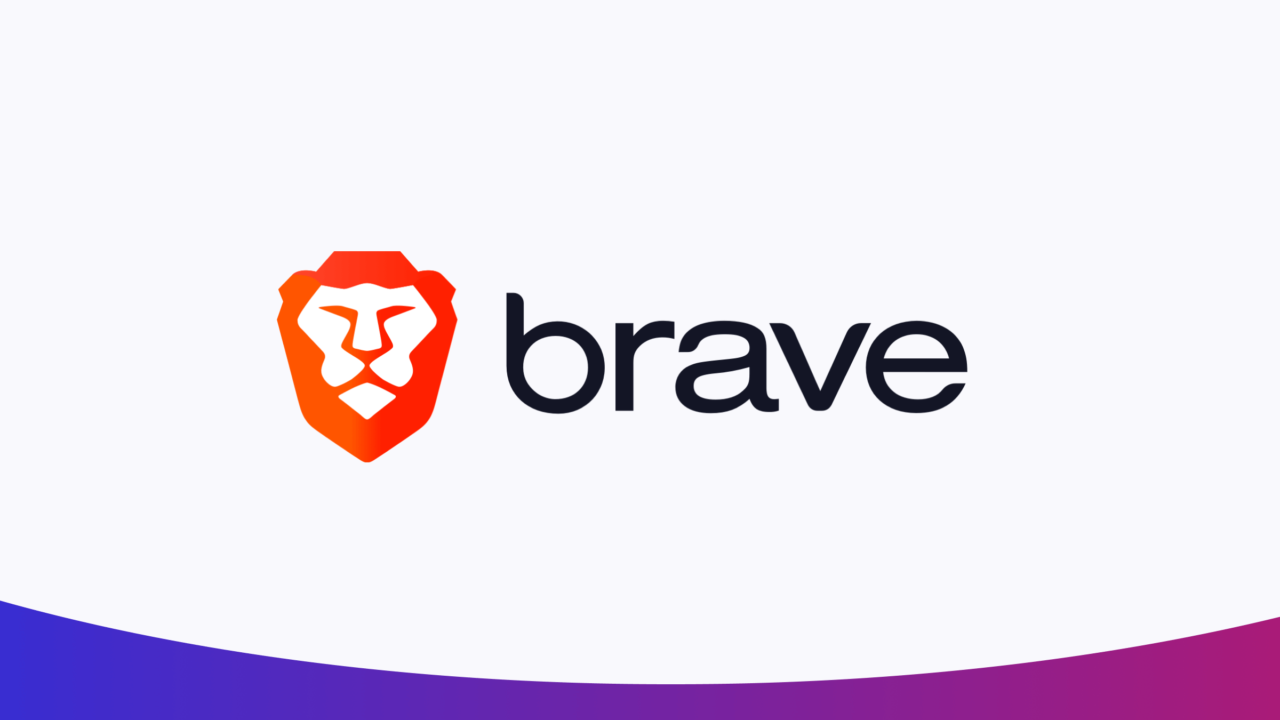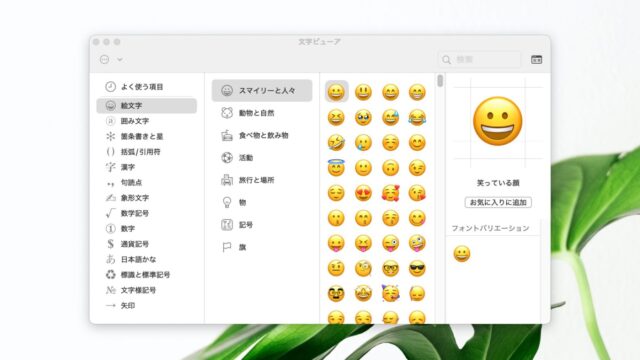これまでウェブサイトのブラウザはGoogle Chromeを使用していましたが、広告が表示されないブラウザ「Brave」がよさそうだったので、試しに乗りかえてみました。
プライベートで使用するパソコンとスマホで1週間ほど使ってみた感想は以下。
- 広告が表示されなくてうれしい
- 通信速度が速い気がする
- パソコンでもスマホでも快適
- 特に困ったことはなかった
このまま使い続けたいと思えるぐらいに気に入ったので、まだBraveを知らない方に向けて紹介したいと思います。
Braveとは?
Brave(ブレイブ)は、ユーザーがアクセスするすべてのサイトのトラッカーと広告をブロックしてくれるWebブラウザです。
デスクトップ、iOS、Androidなどのアプリケーションが公開されていて、無料でインストールして使えます。
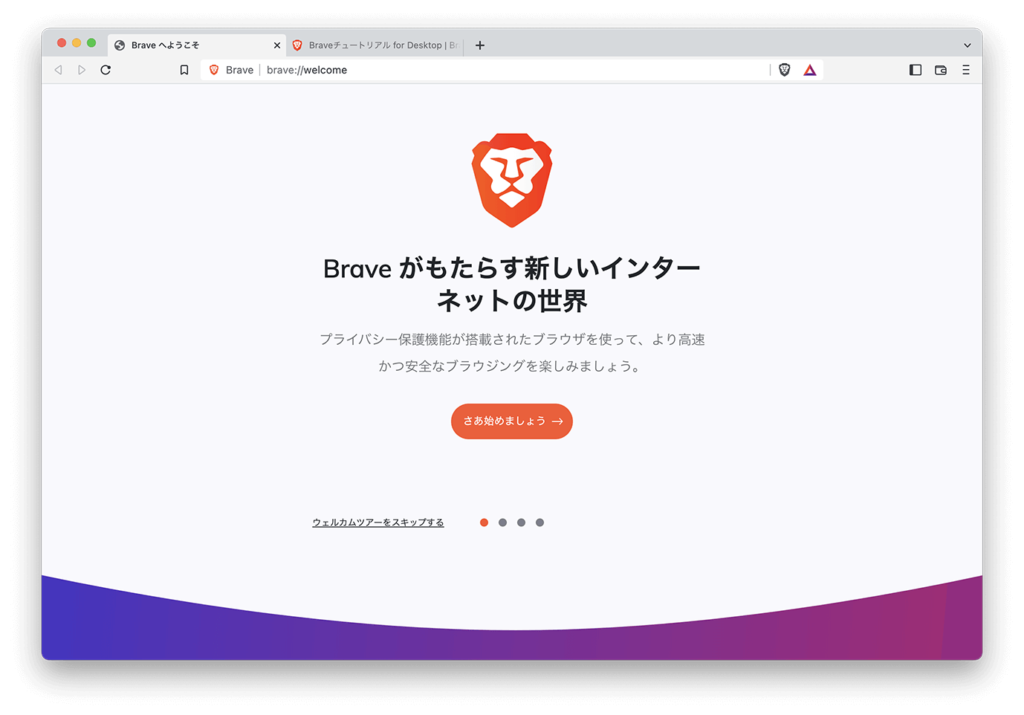
上の画像はアプリをはじめて起動したときに表示される画面です。いくつかの初期設定ができるウェルカムツアーがはじまります。(スキップもできます)
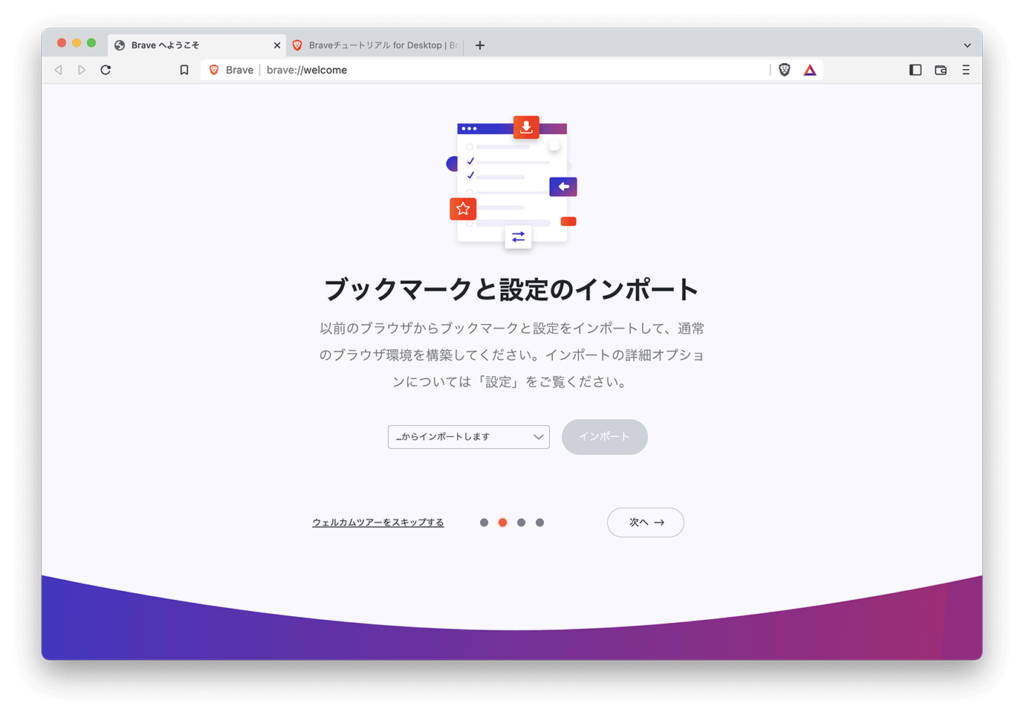
Google Chromeなど、これまで使っていたブラウザからBraveに移行する場合、ブックマークや設定をインポートできるようです。
わたしはスキップしてしまったので、実際にインポートを選択したときの挙動はわかりません。すみません。🙏
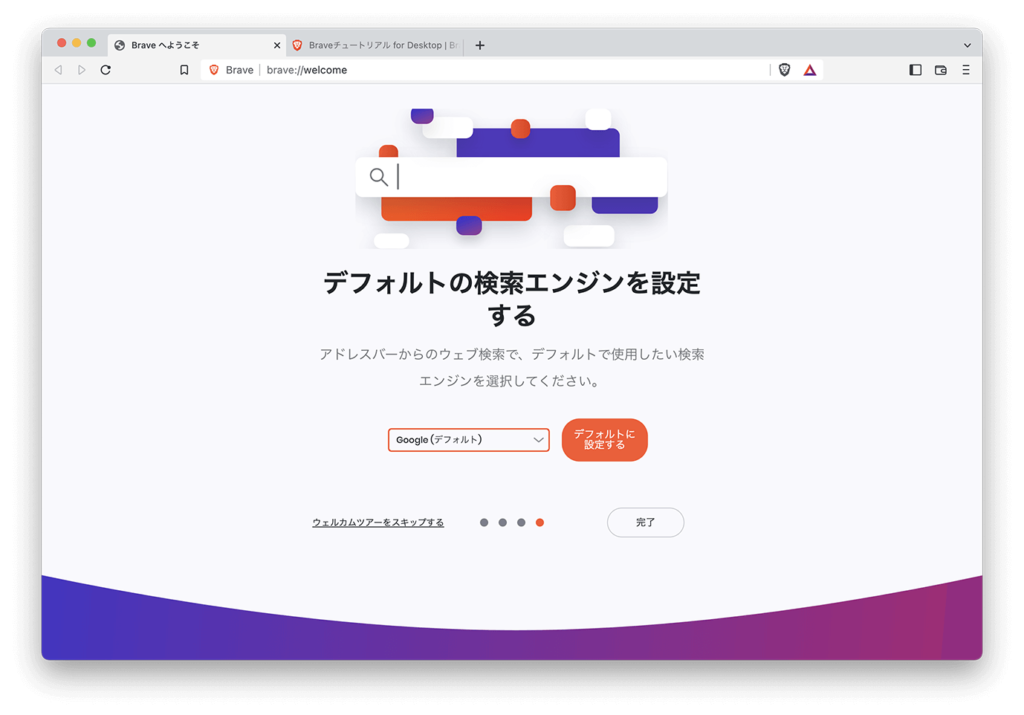
デフォルトの検索エンジンも選択できました。デフォルトはGoogleです。
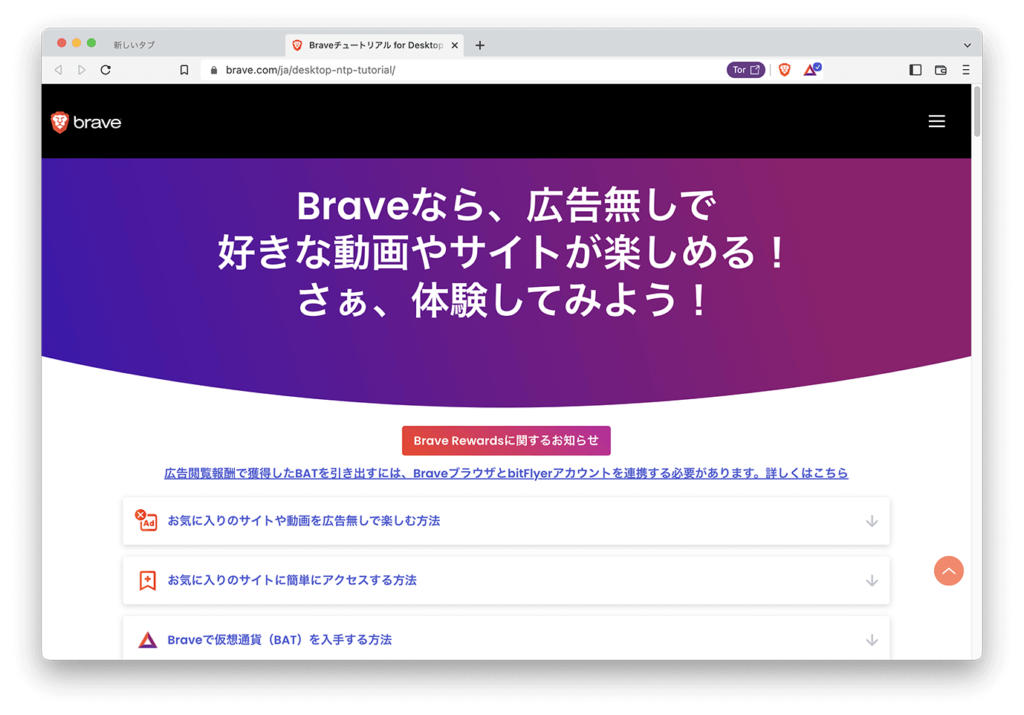
ブラウザのタブを見ると、チュートリアルページも表示されていました。Braveについてもっと知りたい方、使いこなしたい方はこのページを見るといいかもです。
実際のブラウザ表示
パソコンでアプリを使用したときの表示はこんな感じです。👇
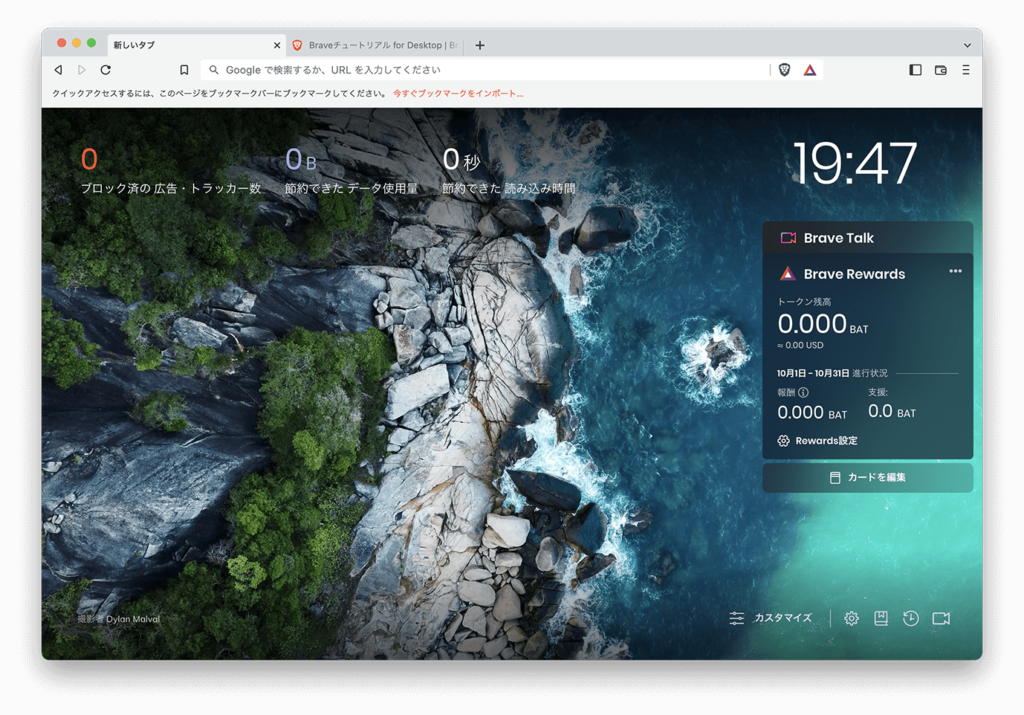
ブロックした広告の数、節約できたデータ使用量、読み込み時間などが表示される仕様になっています。何度かブラウザを使っていると、アクセス頻度の高いサイトへのショートカットも作成されます。
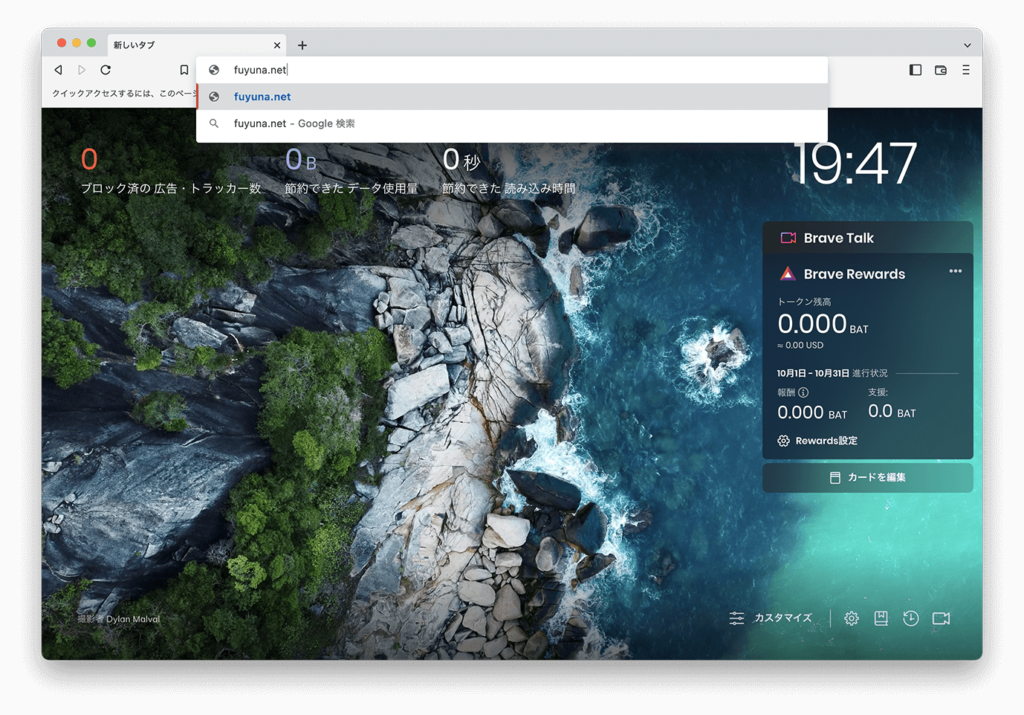
URLやキーワードを検索バーに入力すると、検索画面を表示したり、直接URLのサイトへアクセスしたりできます。
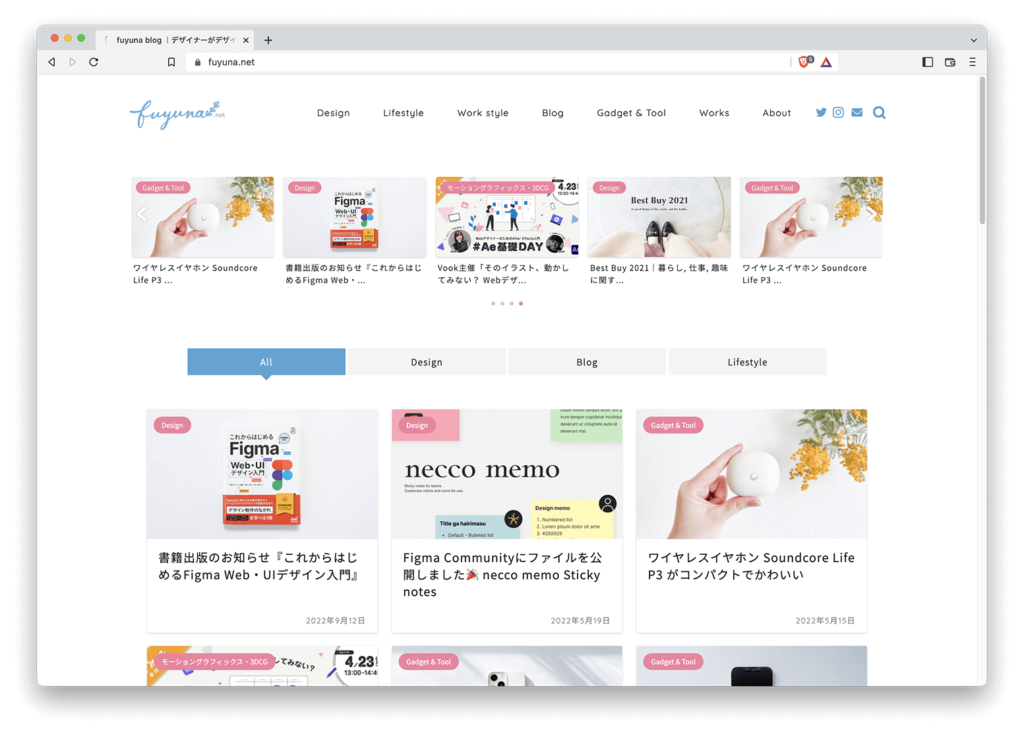
このブログにアクセスしてみました。
特に表示崩れなどはありません。広告が貼ってある部分だけ空白になってました。
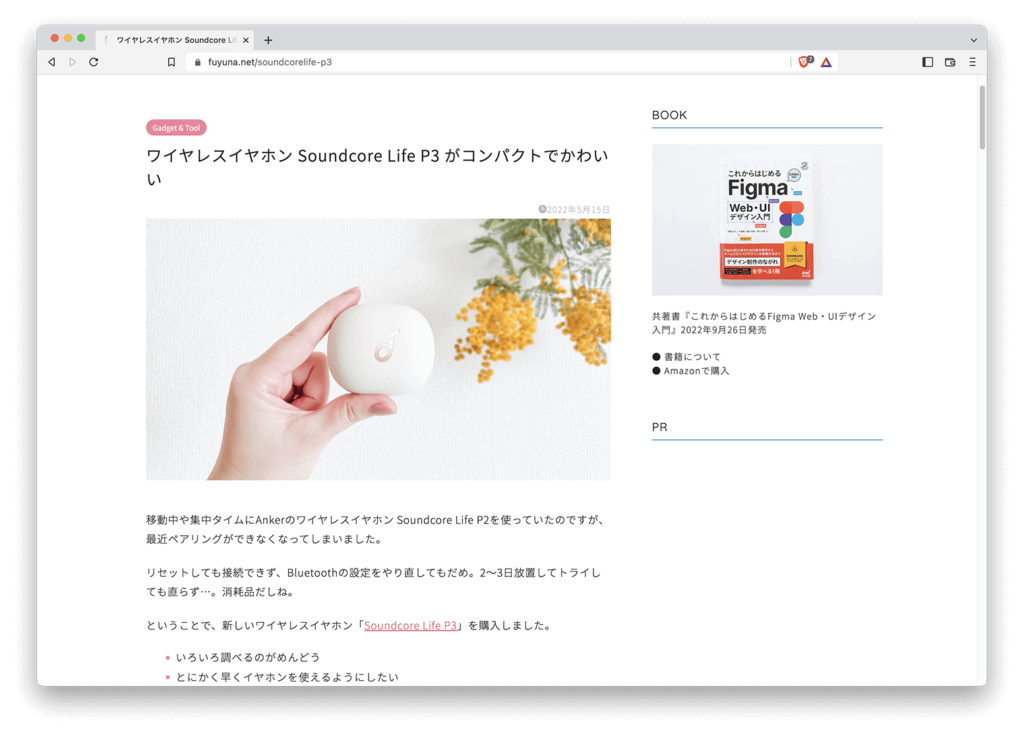
記事ページで見ると、右サイドバーの「PR」の部分が空っぽになっています。ここにはGoogleアドセンス広告が貼ってあったので、しっかりブロックされています。
(広告収入を頼りにしているブロガーさんには、ちょっと痛いかもしれませんね…)
サイドバー上部の本の告知には影響ありませんでした。画像、テキスト、リンクを使ったウィジェットになっているので、広告ではなくコンテンツとしてちゃんと認識されているようです。
まとめ
広告のブロックを標準機能としたWebブラウザ「Brave」の紹介でした。
YouTubeも見てみたところ、広告は表示されませんでした。課金しなくても広告を非表示にできるので、YouTubeプレミアム会員でない方にはうれしい機能ですね。
わたしはまだ試していませんが、広告を表示すると仮想通貨がもらえるサービス(?)もあるようです。Chromeの拡張機能も使えそうなので、そのうち設定したいと思います。
スマホアプリも快適でオススメなので、気になった方はぜひ試してみてください。